วิธีเปลี่ยนสีธีม
คู่มือง่ายๆ ในการปรับแต่งสีแคร่เซลและสร้างการออกแบบแบรนด์
วิธีเปลี่ยนสีธีมสำหรับแคร่เซลของคุณ
เรียนรู้วิธีปรับแต่งสีแคร่เซลของคุณในไม่กี่ขั้นตอนง่ายๆ
ขั้นตอนง่ายๆ
แผงการตั้งค่าสีช่วยให้คุณปรับแต่ง:
- สีพื้นหลังและสีข้อความสำหรับสไลด์ของคุณ
- สีเน้นสำหรับไฮไลต์และปุ่ม
- สีสไลด์สลับ (สวิตช์แยกที่สลับสีพื้นหลังที่แตกต่างกันสำหรับแต่ละสไลด์)
- โทนสีที่ทำไว้แล้ว (คอลเลกชันธีมสี Dark/Light - แยกจากสีสไลด์สลับ)
1. เปิดใช้งานสีแบบกำหนดเอง
- ค้นหาสวิตช์ "ใช้สีแบบกำหนดเอง" ในแผงการตั้งค่าสี
- คลิกเพื่อเปิด ON
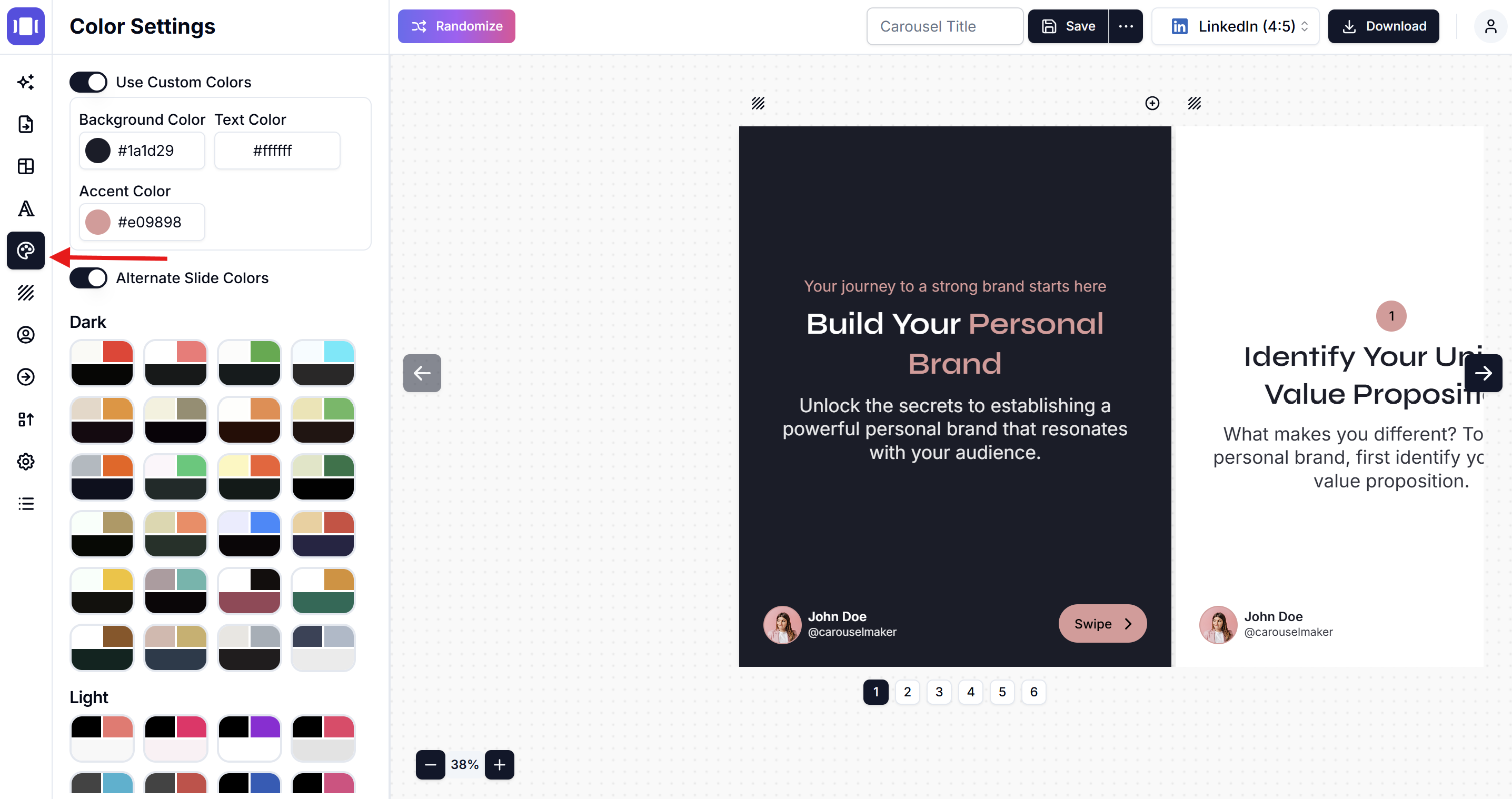
2. ตั้งค่าสีของคุณ
- สีพื้นหลัง: คลิกที่กล่องสีและเลือกพื้นหลังของคุณ
- สีข้อความ: คลิกที่กล่องสีข้อความและเลือกสีที่ตัดกัน
- สีเน้น: เลือกสีสำหรับปุ่มและไฮไลต์
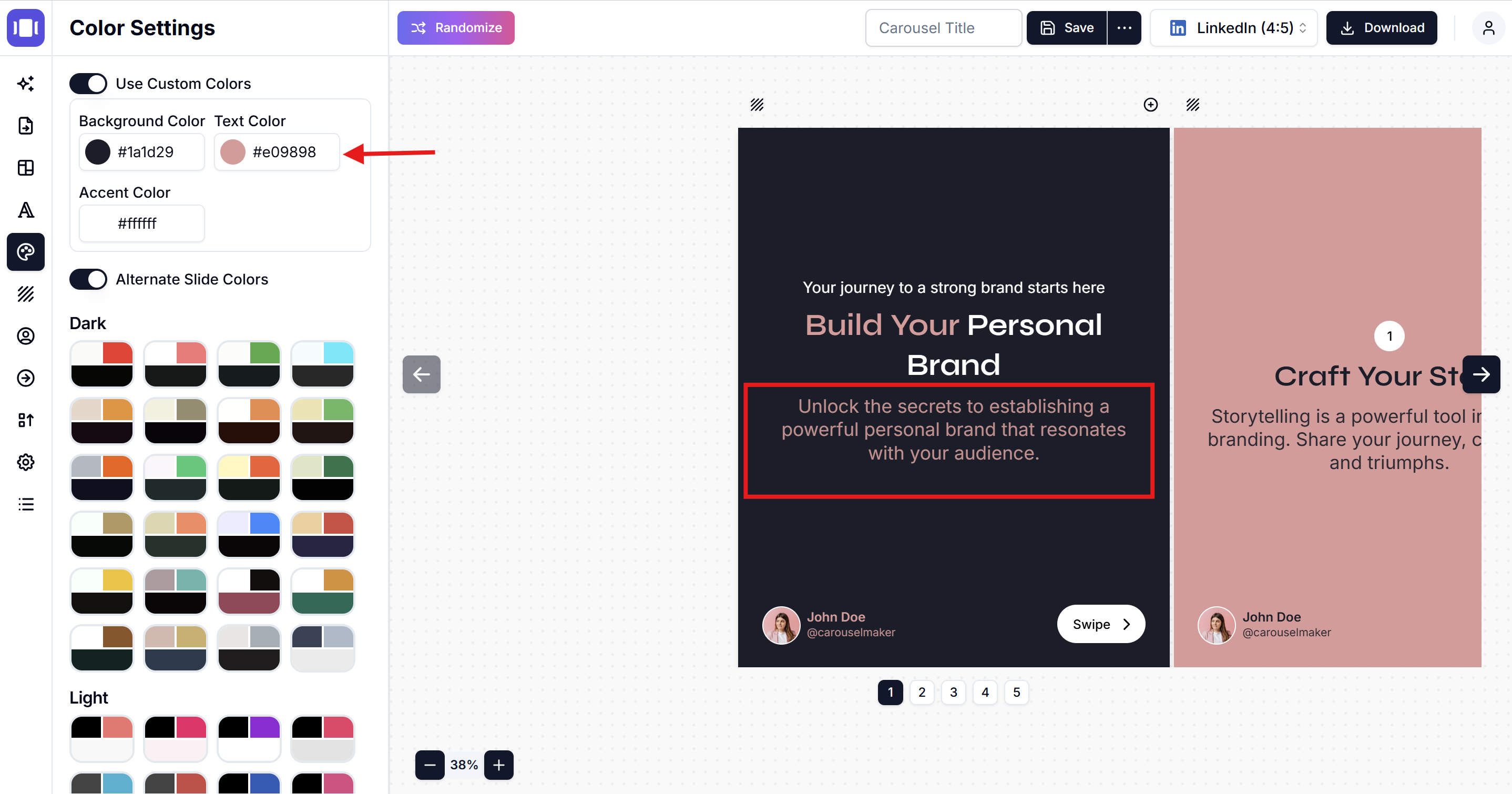
3. เสริม: ใช้สีสลับ
- เปิดสวิตช์ "สีสไลด์สลับ" สำหรับสีสลับในแต่ละสไลด์
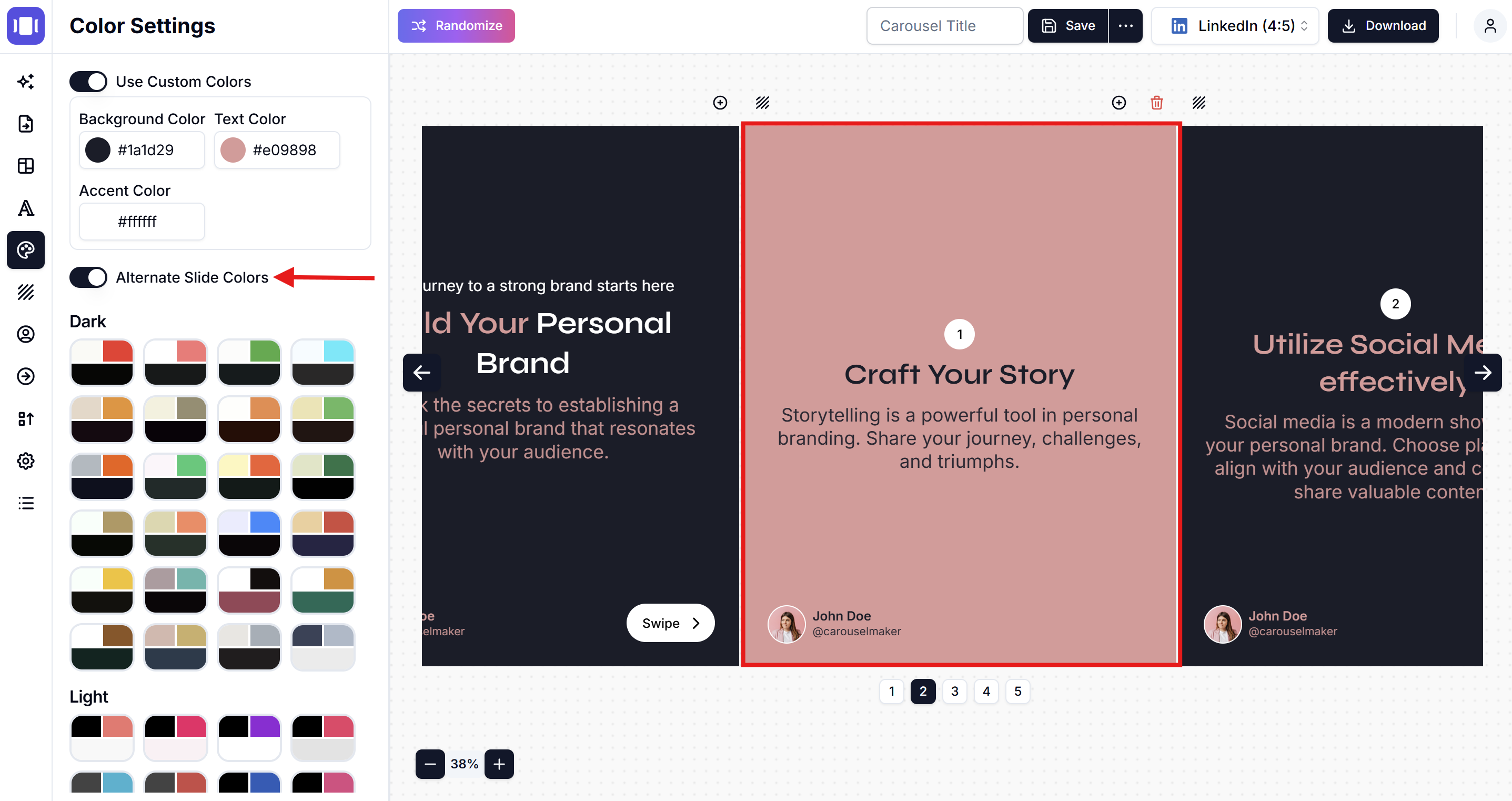
4. หรือเลือกธีมพร้อมใช้
- ธีมมืด: เลือกจากการรวมสีมืด
- ธีมสว่าง: เลือกจากการรวมสีสว่าง
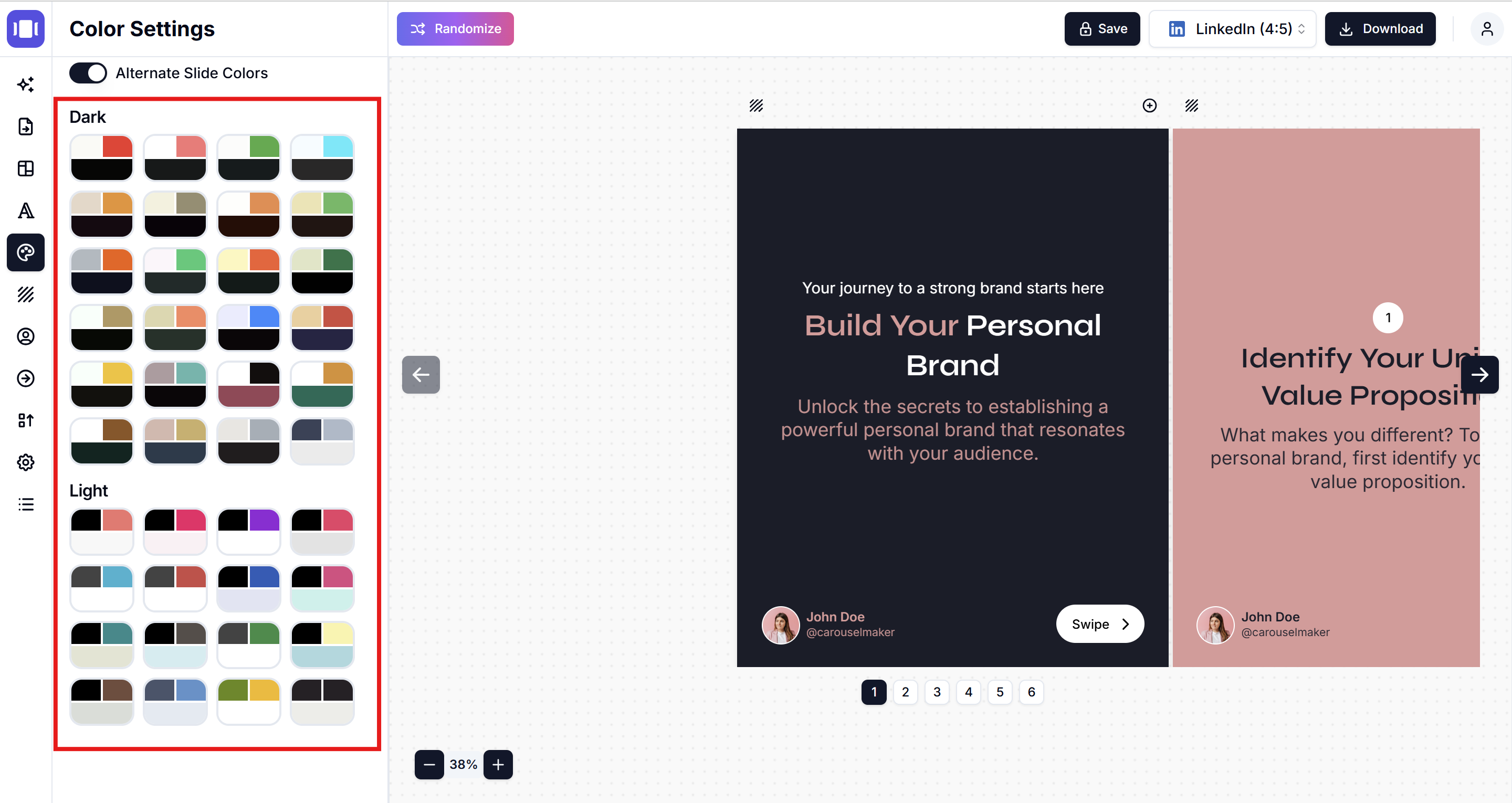
เคล็ดลับ 💡
- ตรวจสอบให้แน่ใจว่าสีข้อความและพื้นหลังมีความตัดกันที่ดี
- ใช้สีแบรนด์ของคุณเพื่อความสอดคล้อง
- ดูตัวอย่างการเปลี่ยนแปลงก่อนบันทึก
ฟีเจอร์โปร ⭐
หมายเหตุ: การปรับแต่งสีเป็นฟีเจอร์สำหรับผู้ใช้โปร อัปเกรดเพื่อปลดล็อกความสามารถนี้
แพ็กเกจโปรให้:
- การปรับแต่งสีไม่จำกัด
- ธีมสีพิเศษ
- การบันทึกจานสี
- สีแบรนด์แบบกำหนดเอง
แนวทางสีที่แนะนำ 🎨
สำหรับธุรกิจ:
- ใช้สีแบรนด์หลัก
- เลือกสีเน้นที่เสริม
- รักษาความสอดคล้องใน portfolio
สำหรับเนื้อหาการศึกษา:
- สีที่อ่านง่าย
- ความตัดกันสูง
- หลีกเลี่ยงสีที่ตรึงตา
สำหรับ Lifestyle:
- สีที่อบอุ่นและเป็นมิตร
- พาเลตที่เป็นธรรมชาติ
- สีที่เข้ากับภาพ
เท่านั้นเอง! แคร่เซลของคุณจะอัปเดตโดยอัตโนมัติด้วยสีใหม่ของคุณ ✨
คู่มือที่เกี่ยวข้อง
Related Articles
เพิ่มภาพพื้นหลังในสไลด์แคร่เซล: คู่มือการออกแบบฉบับสมบูรณ์
เรียนรู้วิธีเพิ่มภาพพื้นหลังที่สวยงามในสไลด์แคร่เซล บทเรียนทีละขั้นตอนสำหรับการปรับแต่งพื้นหลังสไลด์พร้อมเคล็ดลับการออกแบบแบบมืออาชีพสำหรับแคร่เซล LinkedIn, Instagram และ TikTok
วิธีเพิ่มภาพในสไลด์
คู่มือทีละขั้นตอนในการเพิ่มและปรับแต่งภาพในสไลด์แคร่เซลของคุณ
วิธีเปลี่ยนการตั้งค่าแบรนด์ใน Carousel Maker
คู่มือทีละขั้นตอนในการเปลี่ยนการตั้งค่าแบรนด์ใน Carousel Maker รวมถึงการเพิ่มโลโก้ ปรับแต่งรายละเอียดส่วนตัวและบริษัท และการรับรองความสอดคล้องของแบรนด์ในแคร่เซลของคุณ